Cách chuyển tệp Microsoft Office sang tệp Google
Tính đến thời điểm hiện tại, có rất nhiều ứng dụng bộ ứng dụng văn phòng dành cho hệ điều hành Windows 10. Tuy nhiên, trong số đó, Microsoft Office có vẻ là tốt nhất.
Các tệp Microsoft Office hoàn toàn tương thích với các bộ ứng dụng văn phòng của bên thứ ba, bao gồm cả Google Workspace. Tuy nhiên, vì bây giờ hầu hết người dùng sử dụng Google Chrome, Google Workspace là tùy chọn thông thường để xử lý các tệp văn phòng.
Hãy thừa nhận rằng, đôi khi chúng tôi tạo tài liệu bằng ứng dụng MS Office, nhưng đồng nghiệp của chúng tôi cần chúng dưới dạng Tài liệu Google hoặc ngược lại. Google biết điều này và công ty đảm bảo rằng bạn có thể làm việc với các tệp của mình bất kể nguồn gốc của chúng.
Ngoài ra, hãy đọc: Tải xuống miễn phí Microsoft Office 2019 Professional (Phiên bản đầy đủ)
Các bước chuyển đổi tệp Microsoft Office sang tệp Google
Vì vậy, trong bài viết này, chúng tôi sẽ chia sẻ hướng dẫn chi tiết về cách chuyển đổi tệp Office sang tệp Google qua Google Drive. Quá trình này sẽ rất dễ dàng; chỉ cần làm theo một số bước đơn giản được chia sẻ bên dưới.
1. Trước hết, hãy mở Google drive trên PC của bạn. Bây giờ, hãy mở tệp mà bạn muốn chuyển đổi thành Tệp Google. Ví dụ: ở đây, chúng tôi sẽ chuyển đổi Tài liệu Word sang Google Tài liệu.
2. Nhấp vào biểu tượng Dấu cộng mới và nhấp vào Tải lên tệp . Bây giờ, duyệt qua tệp bạn muốn chuyển đổi và nhấp vào Mở.
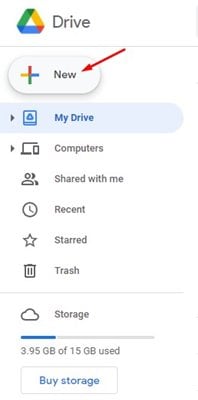
3. Bây giờ, hãy đợi cho đến khi tệp tải lên Google Drive. Sau khi tải lên, bạn sẽ thấy tệp của mình hiển thị dưới dạng tệp văn phòng gốc.
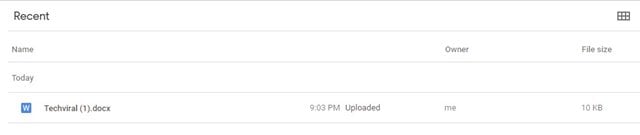
4. Bây giờ hãy nhấp vào nút Tệp từ trình đơn và chọn Lưu dưới dạng tùy chọn . Tùy thuộc vào loại tệp bạn đã mở, bạn sẽ tìm thấy các tùy chọn lưu khác nhau như Lưu dưới dạng Google Tài liệu, Lưu dưới dạng Google Trang tính, v.v.
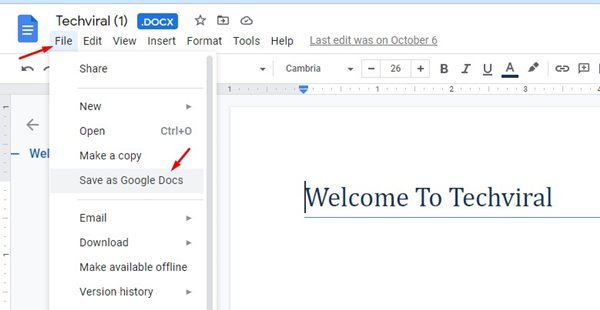
Cách tự động chuyển đổi tệp Office sang tệp Google
Bạn cũng có thể tự động hóa quá trình chuyển đổi tệp văn phòng sang Tệp Google trên Google Drive. Đây là những gì bạn cần làm.
1. Đầu tiên, mở Google Drive và nhấp vào biểu tượng Bánh răng như trong ảnh chụp màn hình.
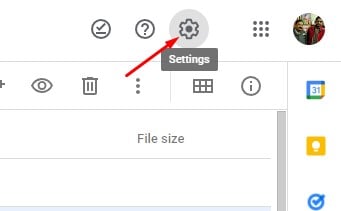
2. Tiếp theo, nhấp vào Cài đặt .
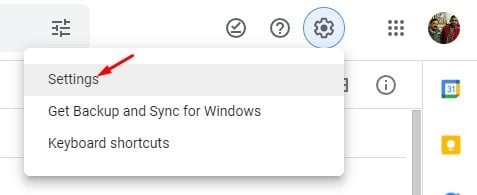
3. Trên trang tiếp theo, nhấp vào tùy chọn Chung.
4. Trên ngăn bên phải, chọn hộp cho Chuyển đổi tệp đã tải lên sang định dạng trình chỉnh sửa Google Tài liệu . Tiếp theo, nhấp vào nút Xong.
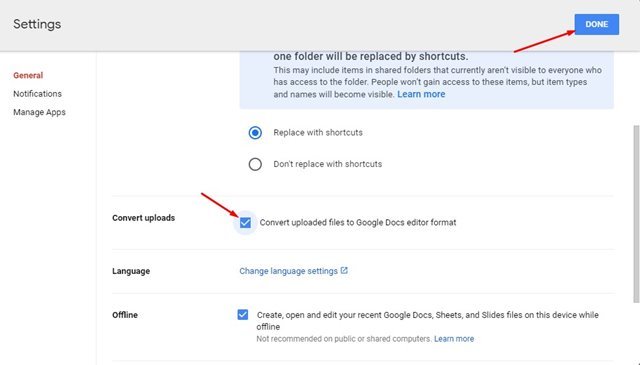
Vậy là xong! Bạn xong việc rồi. Đây là cách bạn có thể chuyển đổi tệp Microsoft Office thành Tệp Google.
Vì vậy, hướng dẫn này là tất cả về cách chuyển đổi tệp Microsoft Office sang Tệp Google. Tôi hy vọng bài viết này đã giúp bạn! Hãy chia sẻ nó với bạn bè của bạn. Nếu bạn có bất kỳ nghi ngờ nào liên quan đến điều này, hãy cho chúng tôi biết trong khung bình luận bên dưới.
